补货规则¶
补货规则 用于确保预测的库存水平保持在某个阈值以上,同时不超过指定的上限。这是通过指定库存不应低于的最小数量和不应超过的最大数量来实现的。
可以为每个产品根据其补货所使用的路径配置重订货规则。如果产品使用的是 采购 路径,则在触发重订货规则时会创建询价单(RFQ)。如果产品使用的是 生产 路径,则会创建生产订单(MO)。无论选择哪种补货路径,都是如此。
配置用于重新订购规则的产品¶
要使用产品的补货规则,首先必须正确进行配置。首先导航到 ,然后选择一个现有产品,或通过点击 新建 创建一个新产品。
在产品表单的 通用信息 选项卡下,确保 产品类型 设置为 可存储产品。这是因为 Odoo 仅对可存储产品跟踪库存数量,该数值用于触发补货规则。
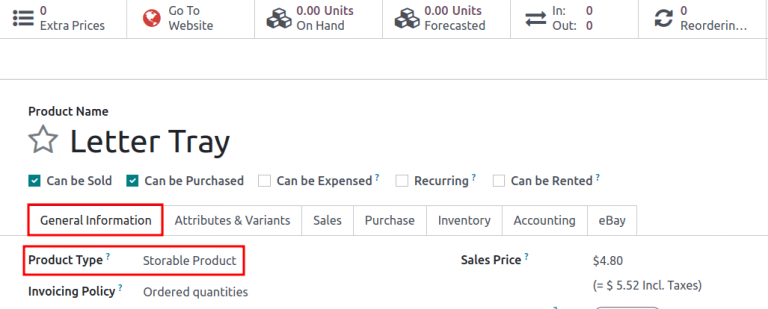
接下来,点击 库存 选项卡,并从 路径 部分中选择一个或多个路径。这样可以告诉 Odoo 在补货时使用哪个路径。
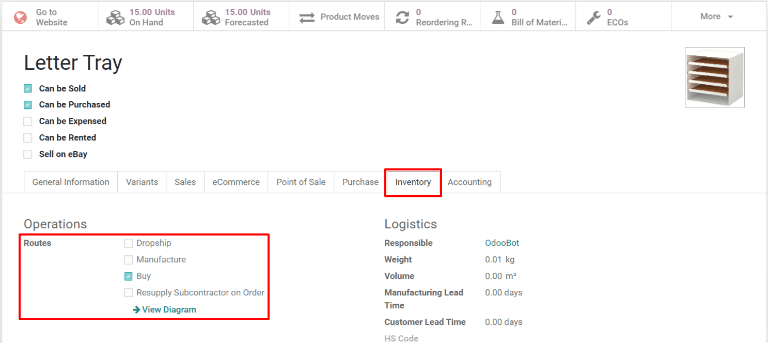
如果通过 购买 路由重新订购产品,请确认在产品名称下 可以采购 的复选框已启用。这将使 采购 选项卡显示出来。点击 采购 选项卡,并指定至少一个供应商以及他们销售该产品的价格,以便 Odoo 知道该产品应从哪家公司采购。
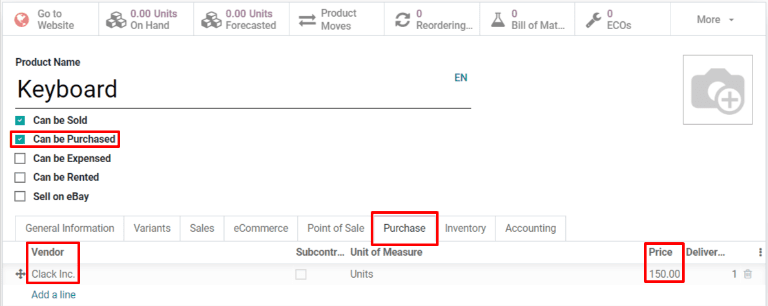
如果产品通过 生产 路由进行补货,它必须至少关联一个物料清单(BoM)。这是必要的,因为 Odoo 仅会为具有 BoM(物料清单) 的产品创建生产订单。
如果该产品尚未存在 BoM,请在产品表单顶部选择 物料清单 智能按钮,然后点击 新建 以配置一个新的 BoM。
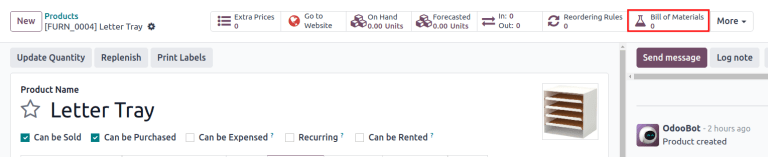
创建新的补货规则¶
要创建一个新的补货规则,请导航至:,然后点击 新建,并按以下方式填写新条目:
产品: 由规则补货的产品。
位置: 产品存放的位置。
最小数量: 可以预测的最小数量,而不会触发规则。当预测库存低于此数量时,将为该产品生成补货订单。
最大数量: 库存补充的最大数量。
批量数量: 指定产品是否应按一定数量的批次进行补货(例如,产品可以按每批20件进行补货)。
单位: 用于重新订购产品的计量单位。此值可以是
单位,也可以是重量、长度等的具体计量单位。
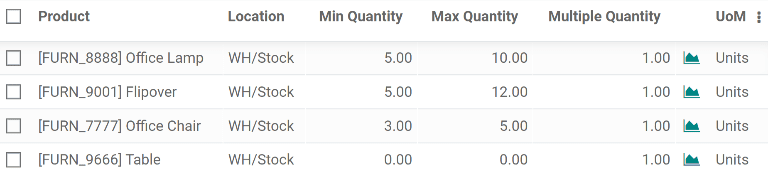
小技巧
补货规则也可以从每个产品表单中创建。要执行此操作,请导航至 ,并选择一个产品。然后,点击 补货规则 智能按钮,并点击 新建 以填写新行,具体方法如上所述。
如需了解重新排序规则的高级用法,请学习以下重新排序规则字段:
0/0/1 补货规则¶
0/0/1 补货规则是一种特殊规则,用于在为该产品确认销售订单(SO)时补充未库存的产品。
重要
0/0/1 补货规则与 按订单生产(MTO) 路由类似,因为两者的工作流程都在确认 SO 时用于补货产品。
两者方法的主要区别在于,“按订单补货”(Replenish on Order)路线会自动为导致其补货的 SO 预留产品。这意味着该产品 不能 用于其他 SO。
0/0/1 补货规则没有这个限制。使用该规则补货的产品不会被预留至任何特定的 SO,可根据需要灵活使用。
另一个关键区别是,通过 按订单补货 路由创建的补货订单会在订单顶部通过一个智能按钮与原始 SO 相关联。在使用 0/0/1 补货规则时,会创建一个补货订单,但该订单不会与原始 SO 关联。
请参阅 按订单补货(MTO) 文档,以了解 MTO 路由的完整概述。
要创建一个 0/0/1 补货规则,请导航至:,并选择一个产品。
在产品的页面顶部,点击 补货规则 智能按钮,以打开该产品的 补货规则 页面。在 resulting 页面上,点击 新建 以开始配置新的补货规则。
在新补货规则的 位置 字段中,选择应存放补货产品的位置。默认情况下,此位置设置为 WH/Stock。
在 路线 字段中,选择该规则用于补货的路线。例如,如果产品应从供应商处采购,请选择 购买 路线。
在 最小数量 字段和 最大数量 字段中,保持数值设置为 0.00。在 需订购 字段中,输入数值 1.00。

在使用这些值配置补货规则后,每当 SO 导致产品的预测数量低于 最小数量 的 0.00 时,将使用所选的 路径 以每单位增量的方式补货,最多补至 最大数量 的 0.00。
Example
一个相框的重新订购规则配置为 0/0/1,该规则使用 购买 路由。在任何时间点,相框的库存数量都为零。
一个 SO 已确认为一幅画框的一个单位,导致预测数量下降至 -1.00。这会触发补货规则,自动创建一个 PO 以采购一幅画框。
产品从供应商处接收后,相框的预测数量将恢复为 0.00。现在库存中有一只相框,但它并未被预留用于触发此次采购的 SO。它可以用于满足该 SO,也可以被预留用于其他订单。
触发¶
当库存低于补货规则的最低库存时,将补货规则的 触发方式 设置为 自动,以自动生成采购或生产订单来补充库存。
另一种方式是将补货规则的触发方式设置为“手动”,这会在“补货仪表板”上显示产品和预测库存,采购经理可以在该仪表板上查看库存水平、提前期和预计到货日期。
另请参见
../补货
小技巧
补货仪表盘可通过进入 访问。
要启用 触发 字段,请转到 。然后,点击位于列标题最右侧的 (滑块) 图标,并从出现的附加选项下拉菜单中启用 触发 选项。
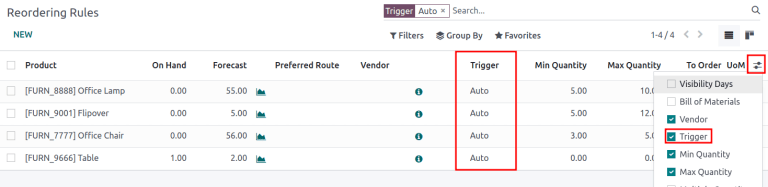
在 触发器 列中,选择 自动 或 手动。有关不同类型的补货规则的详细信息,请参阅下面的章节。
自动¶
自动补货规则通过将补货规则的 触发方式 字段设置为 自动 进行配置,当满足以下条件时会生成采购订单或生产订单:
计划任务运行,且*现有库存*数量低于最低库存量
当销售订单被确认时,会将产品的*预测*数量降低到最低值以下
Example
该产品 Office Lamp 设置了自动补货规则,当预测数量低于 最低数量 的 5.00 时会触发该规则。由于当前 预测 数量为 55.00,因此补货规则 不会 被触发。

如果选择了 购买 路由,则会生成一个 报价请求。要查看和管理 报价请求,请导航至 。
如果选中了 生产 路由,则会生成一个 MO(生产订单)。要查看和管理 MOs(生产订单),请导航至 。
当未选择任何路线时,Odoo 会选取产品表单中 库存 选项卡里指定的 路线。
手册¶
手动补货规则,通过将补货规则的 触发方式 字段设置为 手动 来配置,当预测数量低于指定的最小值时,会将产品列在补货看板上。此看板上的产品被称为 需求,因为它们用于满足即将产生的销售订单,但预测数量不足。
补货仪表板,可通过导航至 访问,会考虑销售订单的交货期限、预测的库存水平和供应商交货时间。它仅在需要重新订购物品时显示需求。
注解
如果一天的订货窗口太短,可以跳转到 可见天数 部分,设置在补货仪表板上提前指定天数显示需求。
当产品出现在补货仪表板上时,点击 一次性下单 按钮会根据指定的 待订数量 生成采购订单或生产订单。

可见天数¶
重要
在继续本节之前,请确保了解 交货时间。
当将 手动补货规则 分配给某个产品时,可见天数 会使得该产品在补货看板()中提前一定天数显示。
Example
一个产品设置了手动补货规则,当库存数量低于四个单位时触发。当前可用库存为十个单位。
当前日期是2月20日,销售订单上的*交货日期*(在:guilabel:`其他信息`选项卡中)是3月3日——比当前日期晚十二天。
当重新订购规则中的 可见天数 字段设置为零时,该产品会在交货日期前五天出现在补货仪表板上,此时的交货日期是2月27日。
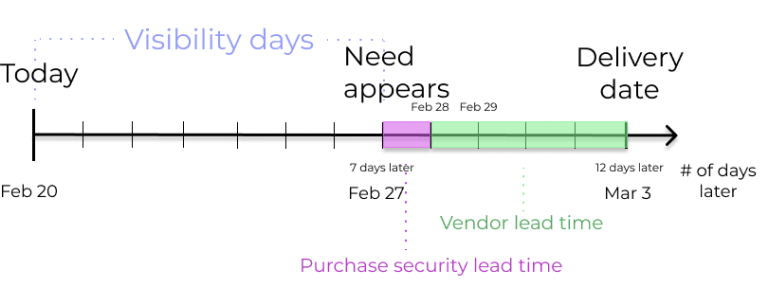
要查看当前日期(2月20日)补货仪表板上的产品,请将 可见天数 设置为 7.00。
要确定在补货仪表板上看到一个产品所需的可见天数,需从补货仪表板上*需求出现的日期*中减去*今天的日期*。
Example
如上例所示,今天的日期是2月20日,产品的需求出现在2月27日。
(2月27日 - 2月20日 = 7天)
错误地将此情况下的 可见天数 设置为少于七天,会导致该需求 不会 出现在补货仪表板上。
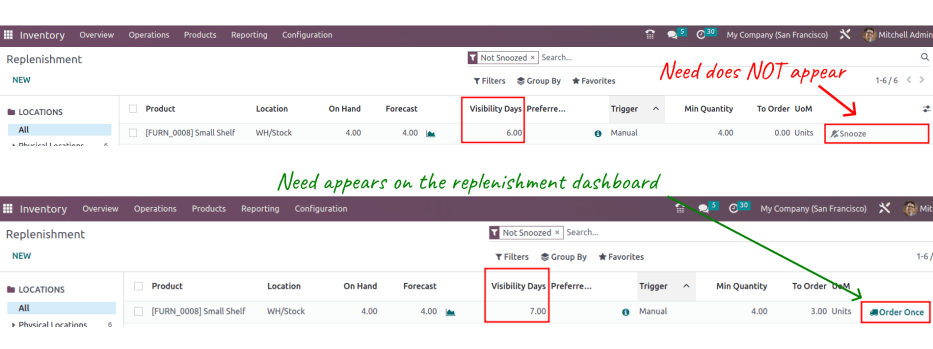
路线¶
Odoo 允许在每个产品表单的 库存 选项卡下选择多个路径。例如,可以同时选择 采购 和 生产,从而启用这两种路径的功能。
Odoo 还允许用户为产品的补货规则设置首选路线。如果选择了多个路线,这是该规则的默认路线。要选择首选路线,请首先导航至:。
默认情况下,路线 列在 重新订购规则 页面上是隐藏的。
通过选择列标题最右侧的 (滑块) 图标,并从出现的下拉菜单中勾选 路线 选项,以显示 路线 列。
点击重新订购规则行中的列,将显示该规则的所有可用路径下拉菜单。选择其中一个路径,将其设为首选路径。

重要
如果为某个产品启用了多个路由,但未为其补货规则设置首选路由,则会使用产品信息表单的 库存 选项卡中列出的第一个路由来重新订购该产品。